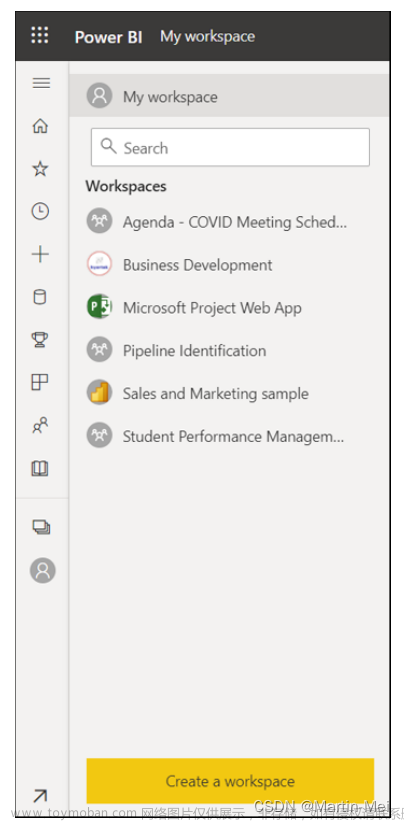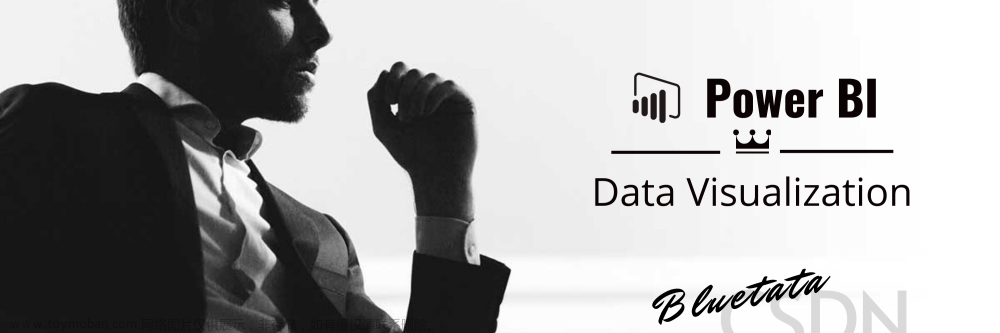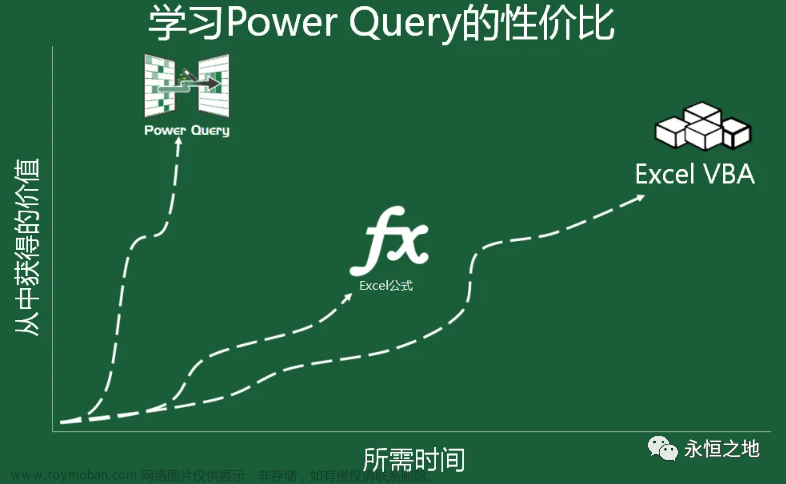实例需求:原始表格包含多列属性数据,现在需要将不同属性分列展示在不同的行中,att1、att3、att5为一组,att2、att3、att6为另一组,数据如下所示。
更新表格数据
原始数据表:
| Col1 | Col2 | Att1 | Att2 | Att3 | Att4 | Att5 | Att6 |
|---|---|---|---|---|---|---|---|
| AAA | DDD | X | O | alpha | delta | 100 | 400 |
| BBB | EEE | Y | P | beta | vega | 200 | 500 |
结果数据表:
| Col1 | Col2 | cn1 | cn3 | cn3 |
|---|---|---|---|---|
| AAA | DDD | X | alpha | 100 |
| AAA | DDD | O | delta | 400 |
| BBB | EEE | Y | beta | 200 |
| BBB | EEE | P | vega | 500 |
示例代码:
let
Source = Excel.CurrentWorkbook(){[Name="Table1"]}[Content],
add_index = Table.AddIndexColumn(Source, "Index", 1, 1, Int64.Type),
tab1 = Table.RemoveColumns(add_index,{"Att2", "Att4", "Att6"}),
rename_tab1 = Table.RenameColumns(tab1,{{"Att1", "cn1"}, {"Att3", "cn2"}, {"Att5", "cn3"}}),
tab2 = Table.RemoveColumns(add_index,{"Att1", "Att3", "Att5"}),
rename_tab2 = Table.RenameColumns(tab2,{{"Att2", "cn1"}, {"Att4", "cn2"}, {"Att6", "cn3"}}),
combine_tab = Table.Combine({rename_tab1, rename_tab2}),
sort_row = Table.Sort(combine_tab,{{"Index", Order.Ascending}}),
output = Table.RemoveColumns(sort_row,{"Index"})
in
output
代码解析:
第2行代码加载源表格,表格名称为Table1。
第3行代码添加索引列,用于确保输出结果表的数据顺序于原始表保持一致。
第4行代码移除多余列,保留部分属性列。
第5行代码重命名属性列名称。
第6~7行代码功能类似,用于提取第二组属性。
第8行代码合并两个子表。
第9行代码按索引列排序。
第1行代码移除索引列。
第12行代码输出最终结果表。
转换结果如下图所示。

部分代码也可以简化为如下,但是处理逻辑与上面代码相同,上述代码分步处理更容易理解。文章来源:https://www.toymoban.com/news/detail-729834.html
let
Source = Excel.CurrentWorkbook(){[Name="Table1"]}[Content],
add_index = Table.AddIndexColumn(Source, "Index", 1, 1, Int64.Type),
combine_tab = Table.Combine({
Table.RenameColumns(add_index[[Col1],[Col2],[Att1],[Att3],[Att5],[Index]],{{"Att1","cn1"},{"Att3","cn2"},{"Att5","cn3"}}),
Table.RenameColumns(add_index[[Col1],[Col2],[Att2],[Att4],[Att6],[Index]],{{"Att2","cn1"},{"Att4","cn2"},{"Att6","cn3"}})
}),
sort_row = Table.Sort(combine_tab,{{"Index", Order.Ascending}}),
output = Table.RemoveColumns(sort_row,{"Index"})
in
output
总结:
Power Query提供了丰富的表处理功能,可以方便地实现表格列的转换需求。文章来源地址https://www.toymoban.com/news/detail-729834.html
到了这里,关于BI神器Power Query(25)-- 使用PQ实现表格多列转换(1/3)的文章就介绍完了。如果您还想了解更多内容,请在右上角搜索TOY模板网以前的文章或继续浏览下面的相关文章,希望大家以后多多支持TOY模板网!